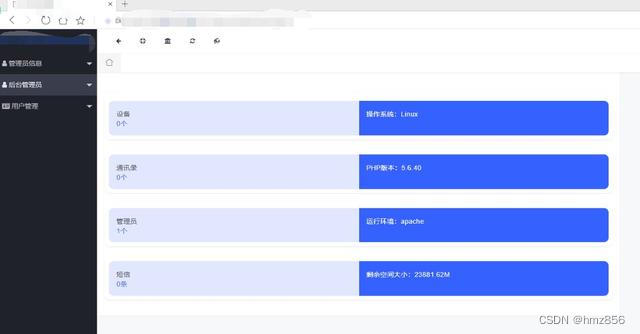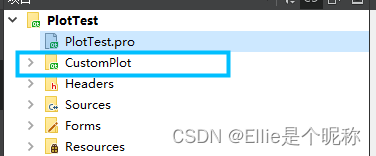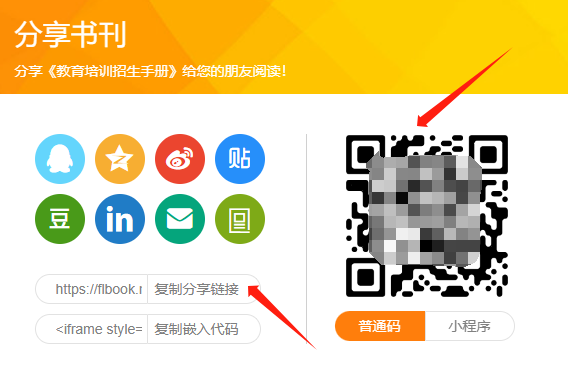作者: 苏丙榅
原文链接: https://subingwen.cn/linux/commpress/
在使用Linux系统的时候, 我们经常会需要查找某些文件,但是大多数情况下我们并不能确定这些文件的具体位置,这样的话就非常浪费我们的时间。Linux为我们提供了很多的用于文件搜索的命令, 如果需求比较简单可以使用 locate,which,whereis 来完成搜索, 如果需求复杂可以使用 find, grep进行搜索
1. find
find是Linux中一个搜索功能非常强大的工具, 它的主要功能是根据文件的属性, 查找对应的磁盘文件, 比如说我们常用的一些属性 文件名, 文件类型, 文件大小, 文件的目录深度 等, 下面基于这些常用数据来讲解一些具体的使用方法。
如果想用通过属性对文件进行搜索, 只需要指定出属性对应的参数就可以了, 下面将依次进行介绍。
1.1 文件名 (-name)
根据文件名进行搜索有两种方式:
精确查询和模糊查询。关于模糊查询必须要使用对应的通配符,最常用的有两个, 分别为*和?。其中 * 可以匹配零个或者多个字符, ?用于匹配单个字符。
如果我们进行模糊查询,建议(非必须)将带有通配符的文件名写到
引号中(单引号或者双引号都可以),这样可以避免搜索命令执行失败(如果不加引号,某些情况下会这样)。
如果需要根据文件名进行搜索, 需要使用参数 -name。
语法
# 语法格式: 根据文件名搜索
$ find 搜索的路径 -name 要搜索的文件名
举例
# 模式搜索
# 搜索 root 家目录下文件后缀为 txt 的文件
[root@VM-8-14-centos ~]# find /root -name "*.txt"
/root/luffy/get/onepiece/haha.txt
/root/luffy/get/onepiece/onepiece.txt
/root/luffy/get/onepiece.txt
/root/luffy/get/link.txt
/root/luffy/robin.txt
/root/luffy/onepiece.txt
/root/ace/brother/finally/die.txt
/root/onepiece.txt
##################################################
# 精确搜索
# 搜索 root 家目录下文件名为 onepiece.txt 的文件
[root@VM-8-14-centos ~]# find /root -name "onepiece.txt"
/root/luffy/get/onepiece/onepiece.txt
/root/luffy/get/onepiece.txt
/root/luffy/onepiece.txt
/root/onepiece.txt
1.2 文件类型 (-type)
在Linux中有7中文件类型如下图所示, 如果有去求我们可以通过find对指定类型的文件进行搜索, 该属性对应的参数为 -type。其中每种类型都有对应的关键字,如下表:

语法
# 语法格式:
$ find 搜索的路径 -type 文件类型
举例
# 搜索 root 用户家目录下, 软连接类型的文件
[root@VM-8-14-centos ~]# find /root -type l
/root/link.lnk
/root/luffy/get/link.lnk
/root/file/link
1.3 文件大小 (-size)
如果需要根据文件大小进行搜索, 需要使用参数
-size。关于文件大小的单位有很多,可以根据实际需求选择,常用的分别有 k(小写), M(大写), G(大写)。
在进行文件大小判断的时候,需要指定相应的范围,涉及的符号有两个分别为: 加号(
+) 和 减号(-),下面具体说明其使用方法:
语法
# 语法格式:
$ find 搜索的路径 -size [+|-]文件大小
- 文件大小需要加单位:
- k (小写)
- M (大写)
- G (大写)
关于文件大小的区间划分非常重要, 请仔细阅读, 并思考, 可以自己画个图, 这里以 4k来举例:
- (1)
-size 4k表示的区间为(4-1k,4k], 表示一个区间, 大于3k,小于等于4k - (2)
-size -4k: 表示[0k, 4-1k], 表示一个区间, 大于等于0 并且 小于等于3k - (3)
-size +4k:(4k, 正无穷), 表示搜索大于4k的文件
举例
# 搜索当前目录下 大于1M的所有文件 (file>3M)
$ find ./ -size +3M
# 搜索当前目录下 大于等于0M并且小于等于2M的文件 (0M <= file <=2M)
$ find ./ -size -3M
# 搜索当前目录下 大于2M并且小于等于3M的文件 (2M < file <=3M)
$ find ./ -size 3M
# 搜索当前目录下 大于1M 并且 小于等于 3M 的文件
$ find ./ -size +1M -size -4M
1.4 目录层级
因为Linux的目录是
树状结构, 所有目录可能有很多层, 在搜索某些属性的时候可以指定只搜索某几层目录, 相关的参数有两个, 分别为:-maxdepth和-mindepth。
这两个参数不能单独使用, 必须和其他属性一起使用,也就是搜索某几层目录中满足条件的文件。
-maxdepth: 最多搜索到第多少层目录 ,-mindepth: 至少从第多少层开始搜索
下面通过find搜索某几层目录中文件名满足条件的文件:
# 查找文件, 从根目录开始, 最多搜索5层, 这个文件叫做 *.txt (1 <= 层数 <= 5)
$ sudo find / -maxdepth 5 -name "*.txt"
# 查找文件, 从根目录开始, 至少从第5层开始搜索, 这个文件叫做 *.txt (层数>=5层)
$ sudo find / -mindepth 5 -name "*.txt"
注意: -maxdepth或 -mindepth需要在路径后面,并紧跟路径,其他位置是无效的。
1.5 同时执行多个操作
在搜索文件的时候如果想在一个find后的文件中,对这些文件进一步执行其他操作, 通过使用管道(|)的方式是行不通的, 比如下面的操作:
# 比如: 通过find搜索最多两层目录中后缀为 .txt 的文件, 然后再查看这些满足条件的文件的详细信息
# 在find操作中直接通过管道操作多个指令, 最终输出的结果是有问题, 因此不能直接这样使用
$ find ./ -maxdepth 2 -name "*.txt" | ls -l
total 612
drwxr-xr-x 2 root root 4096 Jan 26 18:11 a
-rw-r--r-- 1 root root 269 Jan 26 17:44 a.c
drwxr-xr-x 3 root root 4096 Jan 26 18:39 ace
drwxr-xr-x 4 root root 4096 Jan 25 15:21 file
lrwxrwxrwx 1 root root 24 Jan 25 17:27 link.lnk -> /root/luffy/onepiece.txt
drwxr-xr-x 4 root root 4096 Jan 26 18:39 luffy
-r--r--r-- 1 root root 37 Jan 26 16:50 onepiece.txt
-rw-r--r-- 1 root root 598314 Dec 2 02:07 rarlinux-x64-6.0.0.tar.gz
- 可以看到,并没有按要求列出对应文件,比如
.c,.tar.gza等文件都搜索出来了,明显与我们需求不符
如果想要实现上面的需求, 需要在find中使用 exec, ok, xargs, 这样就可以在find命令执行完毕之后, 再执行其他的子命令了。
1.5.1 exec
-
exec是find的参数, 可以在exec参数后添加其他需要被执行的shell命令。 -
find 添加了 exec 参数之后, 命令的尾部需要加一个后缀
{} \;, 注意{}和\之间需要有一个空格。 -
在参数
-exec后添加的shell命令处理的是find搜索之后的结果, find的结果会作为 新添加的shell命令 的输入,最后在终端上输出最终的处理结果。
语法
# 语法:
$ find 路径 参数 参数值 -exec shell命令2 {} \;
举例1
# 搜索最多两层目录, 文件名后缀为 .txt的文件
$ find ./ -maxdepth 2 -name "*.txt"
./luffy/robin.txt
./luffy/onepiece.txt
./onepiece.txt
# 搜索到满足条件的文件之后, 再继续查看文件的详细属性信息
$ find ./ -maxdepth 2 -name "*.txt" -exec ls -l {} \;
-rw-r--r-- 1 root root 0 Jan 25 17:54 ./luffy/robin.txt
-r--r--r-- 2 root root 37 Jan 25 17:54 ./luffy/onepiece.txt
-r--r--r-- 1 root root 37 Jan 26 16:50 ./onepiece.txt
举例2
复制查找到的文件到令一个文件夹,对超过2万以上文件非常有效
find ./data0905/train/ -name "*.json" -exec cp ./dataset202322/train/ {} \;
将查找到的所有文件,复制到./dataset202322/train/文件夹下。
1.5.2 ok
-ok 和 -exec 都是find命令的参数, 使用方式类似, 但是这个参数是交互式的, 在处理find的结果的时候, 会向用户发起询问,比如在删除搜索结果的时候,为了保险起见,就需要询问机制了。
语法
语法格式如下:
# 语法: 其实就是将 -exec 替换为 -ok, 其他都不变
$ find 路径 参数 参数值 -ok shell命令2 {} \;
举例
# 搜索到了2个满足条件的文件
$ find ./ -maxdepth 1 -name "*.txt"
./aaaaa.txt
./english.txt
# 查找并显示文件详细信息
$ find ./ -maxdepth 1 -name "*.txt" -ok ls -l {} \;
< ls ... ./aaaaa.txt > ? y # 同意显示文件详细信息
-rw-rw-r-- 1 robin robin 10 Apr 17 11:34 ./aaaaa.txt
< ls ... ./english.txt > ? n # 不同意显示文件详细信息, 会跳过显示该条信息
# 什么时候需要交互呢? ---> 删除文件的时候
$ find ./ -maxdepth 1 -name "*.txt" -ok rm -rf {} \;
< rm ... ./aaaaa.txt > ? y # 同意删除
< rm ... ./english.txt > ? n # 不同意删除
# 删除一个文件之后再次进行相同的搜索
$ find ./ -maxdepth 1 -name "*.txt"
./english.txt # 只剩下了一个.txt 文件
1.5.3 xargs
在使用find的-exec参数的时候, 需要在指定的子命令尾部添加几个特殊字符{} \;,一不小心就容易写错,有一种看起来更加直观、书写更加简便的方式,我们可以使用 xargs替换掉-exec参数, 而且在处理数据的时候xargs更高效。有了xargs的加持我们就可以在find命令中直接使用管道完成前后命令的数据传递, 使用方法如下:
语法
# 在find 中 使用 xargs 关键字我们就可以使用管道了, 否则使用管道也不会起作用
# 将 find 搜索的结果通过管道传递给后边的shell命令继续处理
$ find 路径 参数 参数值 | xargs shell命令2
举例
# 查找文件
$ find ./ -maxdepth 1 -name "*.cpp"
./occi.cpp
./main.cpp
./test.cpp
# 查找文件, 并且显示文件的详细信息
robin@OS:~$ find ./ -maxdepth 1 -name "*.cpp" | xargs ls -l
-rw-r--r-- 1 robin robin 2223 Mar 2 2020 ./main.cpp
-rw-r--r-- 1 robin robin 1406 Mar 2 2020 ./occi.cpp
-rw-r--r-- 1 robin robin 2015 Mar 1 2020 ./test.cpp
xargs的效率比使用 -exec 效率高
exec:将find查询的结果逐条传递给后边的shell命令xargs:将find查询的结果一次性传递给后边的shell命令
2. grep
和find不同 grep 命令用于查找文件里符合条件的字符串。grep命令中有几个常用参数, 下面介绍一下:
-r:如果需要搜索目录中的文件内容, 需要进行递归操作, 必须指定该参数-i:对应要搜索的关键字, 忽略字符大小写的差别-n:在显示符合样式的那一行之前,标示出该行的列数编号
语法
# 语法格式:
$ grep "搜索的内容" 搜索的路径/文件 参数
对应要
搜索的文件内容, 建议放到引号中, 因为关键字中可能有特殊字符, 或者有空格, 从而导致解析错误。
关于引号, 单双都可以,可根据自己的需求选择。
举例
# 搜索指定文件a.c中是否有字符串 include
[root@VM-8-14-centos ~]# grep "include" a.c
#include <stdio.h>
#include <unistd.h>
#include <fcntl.h>
# 不区分大小写进行搜索
[root@VM-8-14-centos ~]# grep "INCLUDE" a.c
[root@VM-8-14-centos ~]# grep "INCLUDE" a.c -i
#include <stdio.h>
#include <unistd.h>
#include <fcntl.h>
# 搜索指定目录中哪些文件中包含字符串 include 并且显示关键字所在的行号
[root@VM-8-14-centos ~]# grep "include" ./ -rn
./a.c:1:#include <stdio.h>
./a.c:2:#include <unistd.h>
./a.c:3:#include <fcntl.h>
./luffy/get/e.c:1:#include <stdio.h>
./luffy/get/e.c:2:#include <unistd.h>
./luffy/get/e.c:3:#include <fcntl.h>
./luffy/c.c:1:#include <stdio.h>
./luffy/c.c:2:#include <unistd.h>
./luffy/c.c:3:#include <fcntl.h>
./ace/b.c:1:#include <stdio.h>
./ace/b.c:2:#include <unistd.h>
./ace/b.c:3:#include <fcntl.h>
./.bash_history:1449:grep "include" ./
./.bash_history:1451:grep "include" ./ -r
./.bash_history:1465:grep "include" a.c
3. locate
我们可以将
locate看作是一个简化版的find, 使用这个命令我们可以根据文件名搜索本地的磁盘文件, 但是locate的效率比find要高很多。原因在于它不搜索具体目录,而是搜索一个本地的数据库文件,这个数据库中含有本地所有文件信息。Linux系统自动创建这个数据库,并且每天自动更新一次,所以使用locate命令查不到最新变动过的文件。为了避免这种情况,可以在使用locate之前,先使用updatedb命令,手动更新数据库。
# 使用管理员权限更新本地数据库文件, root用户这样做
$ updatedb
# 非root用户需要加 sudo
$ sudo updatedb
locate有一些常用参数, 使用之前先来介绍一下:
-
- 搜索所有目录下以某个
关键字开头的文件
- 搜索所有目录下以某个
$ locate test # 搜索所有目录下以 test 开头的文件
-
- 搜索指定目录下以某个关键字开头的文件, 指定的目录必须要使用绝对路径
$ locate /home/robin/test # 指定搜索目录为 /home/robin/, 文件以 test 开头
-
- 搜索文件的时候, 忽略文件名的大小写, 使用参数
-i
- 搜索文件的时候, 忽略文件名的大小写, 使用参数
$ locate TEST -i # 文件名以小写的test为前缀的文件也能被搜索到
- 4.列出前N个匹配到的文件名称或路径名称, 使用参数
-n
$ locate test -n 5 # 搜索文件前缀为 test 的文件, 并且只显示5条信息
- 5 基于正则表达式进行文件名匹配, 查找符合条件的文件, 使用参数 -r
# 使用该参数, 需要有正则表达式基础
$ locate -r "\.cpp$" # 搜索以 .cpp 结尾的文件
正则表达式小科普:
在正则表达式中 .可以匹配任意一个 非 \n的单字符
上边的命令中使用转译字符\对特殊字符.转译, 就得到了普通的字符.
在正则表达式中 放到字符尾部 , 表示字符串必须以这个字符结尾 , 上边的命令中修饰的是字符 p 正则表达式中的字符 c 和后边的字符 p 需要进行字节匹配 , 没有特殊含义通过上面的解释就能明白 c ˙ p p 放到字符尾部, 表示字符串必须以这个字符结尾, 上边的命令中修饰的是字符p 正则表达式中的 字符c和后边的字符p需要进行字节匹配, 没有特殊含义 通过上面的解释就能明白 \.cpp 放到字符尾部,表示字符串必须以这个字符结尾,上边的命令中修饰的是字符p正则表达式中的字符c和后边的字符p需要进行字节匹配,没有特殊含义通过上面的解释就能明白c˙pp 说的就是以 .cpp结尾的字符串

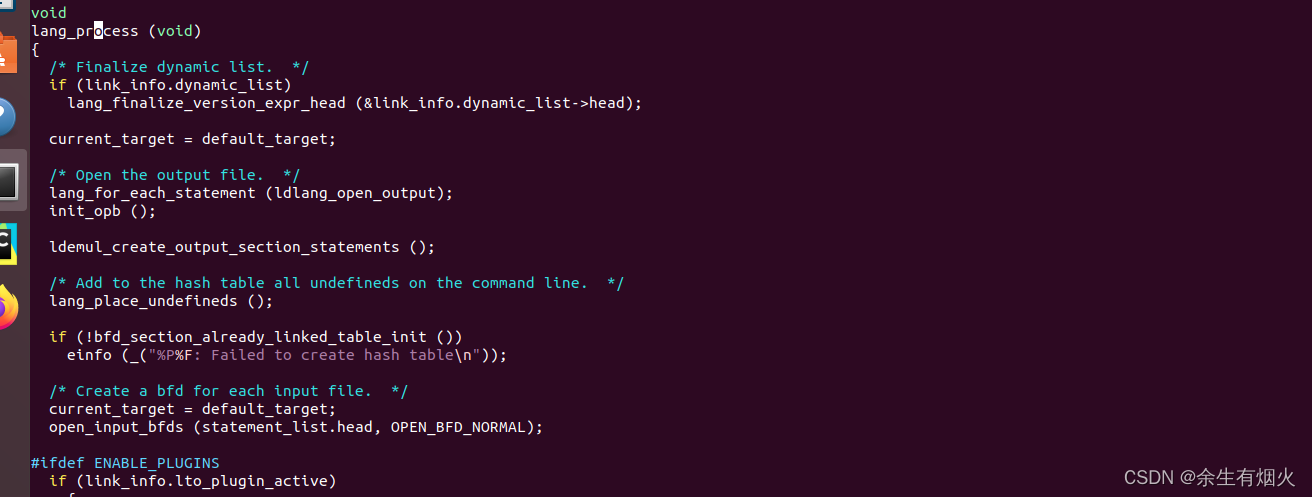
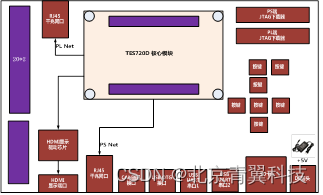


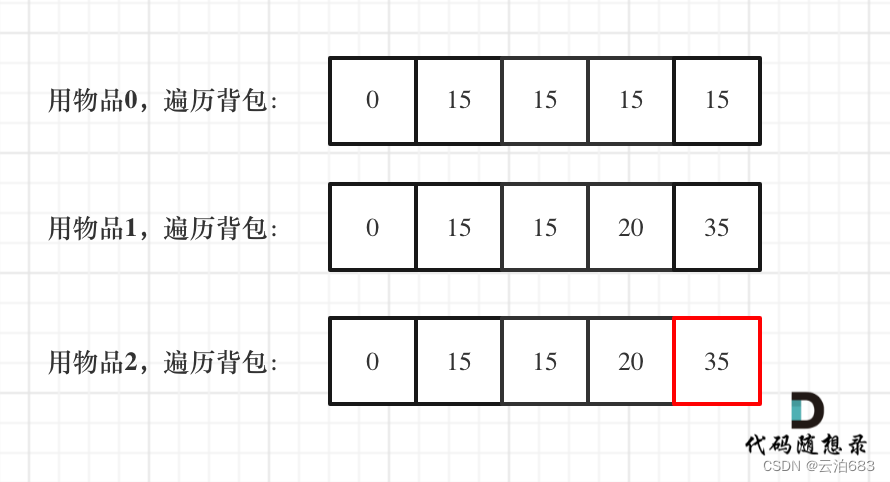
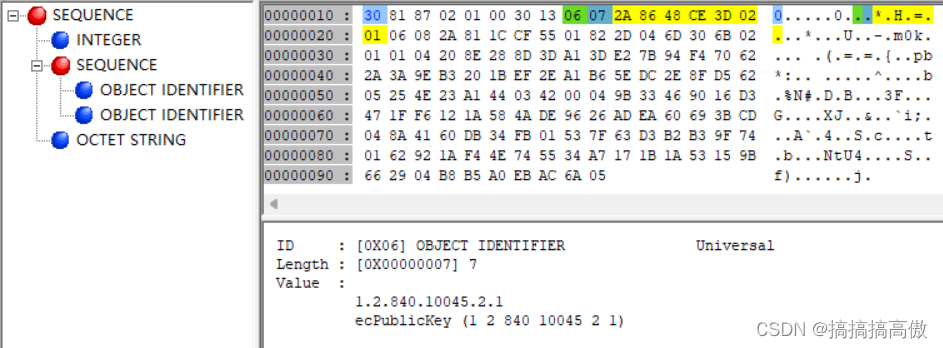

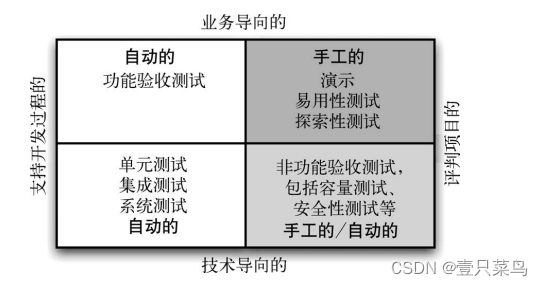



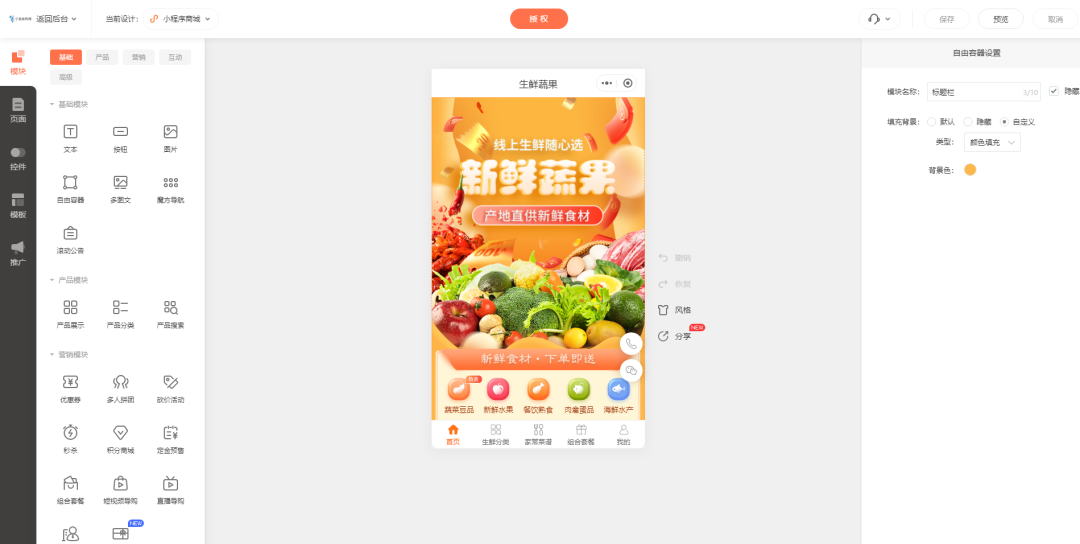
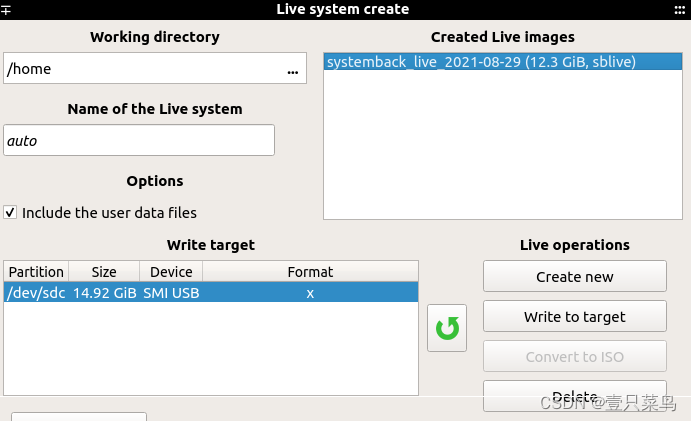
![2023年中国自动驾驶卡车市场发展趋势分析:自动驾驶渗透率快速增长[图]](https://img-blog.csdnimg.cn/img_convert/b1b8d74fd50767137ec25f0bb432a849.png)